Windows10で変わったところ(2) 6選 ~スマートデバイス業界への挑戦状~
前回はWindows10で変わったところ3選を書きました。
今回はスマートデバイスに最適化されているところを中心に書いていきます。
※現時点(2015/3)での仕様ですので、今後変更される可能性があります
もくじ
新しい設定画面

設定画面が新しくなり、画面の小さいスマートデバイスでも押しやすくなりました。
ウィンドウを縮めるとリスト形式に変わります。
今までにない高機能な電卓!?

デザインがシンプルになり、ウィンドウが縮小・拡大できるようになりました。
Webでいうレスポンシブデザイン(?)といったところでしょうか、マルチプラットフォームでも対応できそうです!

履歴機能も付いています。

なんと、関数電卓だけではなく、様々な計算ができるようになりました!
便利ですが、あまり使うと人間がダメになりそうですね!(マテ
タブレットにも最適化

タブレットモードが実装されました。
タブレットモードではウィンドウ表示から全画面表示に強制的に切り替わります。
タブレットで使うのであれば全画面表示のほうが見やすく、タッチもしやすそうですね!
あとはタブレットモードにするとデスクトップ画面が使用できなくなりますので、必然的にスタート画面をフルに活用することになりそうです。

↑タブレットモード
(マイ)コンピュータは何処へ!?

コンピュータ(旧:マイコンピュータ)「すべてのアクセサリ」の「Windowsシステムツール」の中にありました。
一応、エクスプローラ画面の左メニューからも出せるのですが、面倒なので私はデスクトップにショートカット出して使ってます!
できればスタートメニューにデフォルトで配置してほしいなぁ、贅沢ですかね?
Windows Updateの場所がお引越し!

仕事でよく使う[Win] + [Pause]でシステムプロパティだして[Windows Update]クリックをやろうとしたところ、Windows Update リンクが消えてましたΣ(_□_)!?
そういえばWindows8系になってから設定画面に新しいWindows Updateできたのを思い出しました。えーと、どこだっけ・・・
そうです、新しくなった設定画面にありました!


ユーザさんがもっとWindows Updateを簡単にできるようになるので、これはこれで便利だし、もっとセキュリティについて意識してもらうためにも良いのではないかと思います!
Wifi設定画面が一新

デスクトップ右下にある通知バーの電波のアイコンをクリックすると・・・
新しいネットワーク接続画面が表示されます!
「VPN」や「ダイアルアップ」なんかもあります。
「携帯電話」(?)というのはちょっと謎ですが、もしかすると携帯回線(3G,LTE)のことかもしれませんね!
なんにせよネットワーク管理がスマートフォンレベルまで簡略化されユーザ側としては楽になったのではないでしょうか!
ちなみにWi-Fiの「プロパティ」を押すと、簡単にIPアドレスやネットワークアダプタ
がチェックできます!
そんなわけで今回は割かし便利になっただろうところを書きました。
Windows10はやはりスマートデバイスでも使えるような設計になっているようです。
ただ、それゆえにハイエンドユーザや今までのWindowsの使い方に慣れてしまっている方には逆に使いにくく感じるところも多いかもしれません。
私もPCとして使うとなるとちょっと面倒なところはありますが、使っていればそのうち慣れるかなと思います。
それはともかくWindows10フォン、タブレットが今後どんな展開になるのか楽しみです!
既にiOSやAndroidに占められてしまっているスマートデバイスのシェア率をどう挽回していくのか、どうマーケティングしていくのかが見所ですね!
まだ入る余地のある激安SIMスマートフォンあたりが熱くなりそうな気がしますが皆さんはどう考えますでしょうか(そのあたりあまり詳しくないので是非ご意見を
今回もWindows10で変わったところを書き綴ってきたわけですが、これ以外にもWindows8.1からの変更箇所がまだまだありそうです。
みなさんもよかったらWindows10テクニカルプレビュー版をインストールして新しいWindowsを体感してみてください!
それでは!ヾ( ´ー`)ノ
関連記事(手動)
Windows10で変わったところ(1) 3選 ~デスクトップとしてのWindows10~
先日はWindows10テクニカルプレビューをLinuxPCに入れてみてざっくりとした感想を日記に書きました。
Windows10テクニカルプレビュー版をインストールしてみたインプレ - 水菜巻のメモ的ななにか。
今回はWindows10になってどこが変わったのかをお伝えします。
なお、これは現時点(2015/3)でのお話ですので、今後仕様が変わるかもしれません。
スタートメニュー復活!?
スタートメニューはデスクトップ画面左下のWindowsボタンを押すことで開けます。

電源ボタン
電源ボタンが戻ってきました!
Windows8系だと2,3手順踏まないと出てこなかった電源ボタンです。
今回はワンクリックででるようになったので、前より少し使いやすくなりました。
その代わりに・・・
サイドバー廃止
画面の右上、左下隅にカーソルを持っていくと出てくるサイドバーです。
Windows8系で設定チャームから電源切っていた方は残念ながらその方法は使えなくなってしまいました。
コントロールパネルもサイドバーから開けなくなりました。
スタート画面廃止
そうです。MSアカウント登録していないと使えないコンテンツ満載だったあのスタート画面がついに廃止です!
その代わりにスタートメニューにコンテンツは移動しました!
ちなみにスタートメニュー右上の拡大ボタンを押すと以前のスタート画面と同じような表示になります。
すべてのアプリ
Windows8系だとスタート画面の左下にある「↓」ボタンを押すと出てくるやつです。
Windows10ではスタートメニューに「すべてのアプリ」が表示されるようになりました。
この「すべてのアプリ」を選択すると、左メニューエリア縦一杯に縦一列にアプリが表示されます。

若干違いますが、Windows7以前の「すべてのプログラム」のようにフォルダ形式で表示されるようになりました。
検索窓

タスクバーに検索窓が付きました。
この検索窓では(1)Web検索(ただし検索プロバイダはBingのみ)、(2)Windowsアプリ検索 を同時にやってくれます。
あとは検索候補としてアプリのほかに「自分の物を検索」という項目が出てくるので、そこからファイルを検索することもできます。
どうせならファイルも検索窓から検索できるようにしたらよかったんですけどね!
仮想デスクトップ(?)
以前からWindows10では仮想デスクトップが実装されると言われていました。
が、しかし!
実際にさわってみたところ、仮想デスクトップではなく、タスクをグループ化したようなものでしたorz
下図のように□ボタンを押すとタスクグループ一覧が表示されます。
※ここでの「タスク」はマルチタスクの「タスク」とは異なり、起動中のアプリのことを指します

タスクグループ1

タスクグループ2

タスクグループ3

青い下線はタスクがアクティブな状態であることを指しているようです。
この機能は今まで[Alt]+[Tab]、[Win]+[Tab]でできたタスク切り替えをボタン1つで視覚化、さらに新しいグループを作り、その中でタスクをまとめられるようにしたものです。(おそらく
本来、仮想デスクトップならば各デスクトップ毎にタスクが独立していなければならないのですが、Windows10の場合はデスクトップ(グループ)間でタスクが共有されてしまっています。
なので、3番目のグループでInternetExplorerを開こうとすると既に2番目のグループで開いているのでグループ2に切り替わりInternet Explorerの新しい"タブ"が開きます。
この機能に関しては便利というわけではなく、ユーザを混乱させるだけではないかと心配ですね(不意にも筆者が混乱したのは内緒
今回はWindows10を触ってみて気づいたことを書いてみました。
うーん、現状でリリースするのはちょっと厳しい気がします(^^;
他にも以前と変わったところが結構あったので、それについてもまた書きますね!
それでは!ヾ( ´ー`)ノ
ページ内リンク(アンカー)を楽に作る Webサービスを考え中
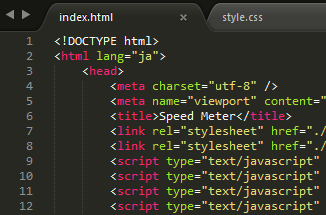
最近ブログ書いていて気になったのが、ページ内リンクの設置が意外と面倒なんですよね^_^;
目次作ってname属性決めてジャンプ先の見出し設置して、と割りと忙しいです。
↓こんな感じです!
目次
- 項目1
- 項目2
- 項目3
項目1
サンプル1
項目2
サンプル2
項目3
サンプル3
そんな訳でページ内リンク(アンカー)とリンク先見出しをHTMLとして生成、コピペして使えるようなWebサービスを考え中です!
もしかるすると既にそういったWebサービスやツールがあるかもしれませんが、せっかくなので練習がてら作ってみようと思います!
2018/8/2追記
今更感ではありますがはてなブログに関しては既に目次機能が実装されていました!
"はてな記法"で
[:contents]
を入力後、見出し入力(*や**、-など)することで自動で目次が作成されます!
↓こんな感じです↓
Windows10テクニカルプレビュー版をインストールしてみたインプレ
以前の日記「Linux Mint 17.1 で化石化したWindows XPを蘇らせよう! - 水菜巻のメモ的ななにか。」でLinux Mint 17.1をインストールしたPCにWindows 10 テクニカルプレビュー版をインストールしてみたのでさっくりと感想を書いてみます。

"Windows Insider Program | Get the latest Windows features"からMSアカウントにログインしてISOファイル(3.05GB)ダウンロードしました。
ダウンロード時間約1時間ほどです。
インストール自体は旧式PCにしては意外とすんなりと進み約35分ほどで完了しました。
動作の軽快さに関しては旧式のPCにしては意外とサクサクいきますのでネットしたりブログ記事書く用途であればストレスなく使えそうです。
Core2Duo 1.86GHz 4GBメモリで、アイドル時での使用量はCPU20%以下、メモリ30%以下でしたので、現時点では問題なく使えそうです。
インストール直後はWifiアダプタ(GWUSHyper300) とグラフィックボード(NVIDIA GeForce7600GS)のドライバがうまく当たっていませんでした。
しかし、両方とも公式サイトからドライバをもらってきて適用したところ、エラーなく動いてくれました。
確かGWUSHyper300のほうはWindows7、GeForce7600GSのほうはWindows8.1対応ドライバだったと思います。
こういったところからWindows10はちょっと古めのデバイスとドライバにも対応できるように作られていそうです。
このあたりの柔軟性はいい感じに仕上がってる気がします。

あとは低めスペックPCでも使えるようにエクスプローラがシンプルなデザインになっています。
ショートカットキーもWindows8.1と同じように使えるみたいです。
Windows10の開発方針だとより幅広いデバイスへの対応を目標にしているとのことで、確かに旧式のPCを持っている方にはありがたい話です。
しかしながら、Windows7から8系、10とUIデザインが一新し、人によって違うとは思いますがユーザに辛い仕様になってきているかなと感じました。
後々の製品シェア率も考慮すると万人向けに分かりやすい造り、それに加えてハイエンドや見た目志向向けに拡張性持たせたらいいんじゃないかなと思います(開発費かかりそうだなぁ・・・
あとはなんていうか、しょうがないのかもしれませんが最近思うのが「Windows XPはサポート終了したから新しいOSのPCに買い換えてください」っていう無理やり感が強いんですよね。
OSも含めて「こちらのほうが楽しいですよ!使いやすいですよ!」って思わせるような魅力的なものであれば、ユーザさんも喜んで買い換えるんでしょうけどね。うーん。
なんにせよWindows10の今後に期待です!(今の仕事的にも楽になるのでw
今回はちょっとしたインプレでした!
初インプレ記事だったのでうまく書けていたかどうか心配ですが、ブログ先輩の方を参考に少しずつ改善していけたらと思います!
あとどうでもいいことですが、はてなフォトライフの使用量が65%きってしまいましたw
これは本気ではてなブログProを考えないといけないかもですね!
それでは!ヾ( ´ー`)ノ
Androidから更新Pingを送信させてみた結果

またまた更新Pingネタです。
以前の日記でレンタルサーバに更新Ping通知のPHPファイルを置くならばパスワード認証を設け、他者もしくはクローラBOTにアクセスされないようにした方がいいのではないかと書きました。
それでですね、私は結構面倒くさがり屋でパスワード認証画面とかセッションがどうのこうのとか作るのが億劫なので、プライベート環境から簡単に更新Ping通知できないか考えました。
そんなわけで今回はAndroidからPingを送ってみたらどうなるか試してみました。
Android上にPHPサーバを建てる
そんなことできるの!?って思うかもしれませんが、実はできてしまいます!
今回は"Server for PHP"というアプリを使ってAndroid上にPHPサーバを建ててみます。
ソースコード
「はてなブログで更新Pingを送信したら彼女ができました ~手動Ping実装法~ - 水菜巻のメモ的ななにか。」で書いたものとほぼ同じです。
送信先サーバだけ少し変えてます。
<?php // Pingサーバ $ping_servers = array( "http://ping.dendou.jp/", "http://blogsearch.google.co.jp/ping/RPC2", "http://blogsearch.google.com/ping/RPC2", "http://ping.fc2.com", "http://ping.freeblogranking.com/xmlrpc/", "http://ping.blogmura.com/xmlrpc/*********’", "http://rpc.reader.livedoor.com/ping", "http://blog.goo.ne.jp/XMLRPC", "http://rpc.weblogs.com/RPC2" ); // url重複回避 $ping_servers = array_unique($ping_servers); // ブログ名(共通言語の英語表記が無難です) $blog_name = "mizna.hatenablog.com"; // ブログURL $blog_url = "http://mizna.hatenablog.com"; // weblogUpdates.pingのXMLデータ $content = '<?xml version="1.0" encoding="UTF-8"?> <methodCall> <methodName>weblogUpdates.ping</methodName> <params> <param><value>'.$blog_name.'</value></param> <param><value>'.$blog_url.'</value></param> </params> </methodCall> '; $headers = array( 'Content-Type: application/xml', 'Content-Length: '.strlen($content) ); $context = stream_context_create( array( 'http'=>array( 'method'=>'POST', 'header'=>implode( "\r\n", $headers ), 'content'=>$content ) ) ); foreach($ping_servers as $ping_server){ $http_response_header = null; $response = file_get_contents($ping_server,false,$context); echo $ping_server,"...",$response,"<br>"; }
公開ディレクトリにPHPファイルを設置する

まずは"Server for PHP"アプリを起動させます。
上のスクリーンショットのように標準の公開ディレクトリは内部メモリの"www"ディレクトリです。
PCで作ったファイルはDropboxやOneDriveなどを駆使してAndroid端末に移動できると便利です。
もちろんUSBケーブル経由、SDカード経由でもOKです。
あとはファイルマネージャなどで内部メモリの"www"ディレクトリにPHPファイルを設置するだけです!
既に"www"ディレクトリ内に更新PingのPHPファイルを"index.php"というファイル名にして上書きすると、Webページにアクセスするだけで結果が得られるので楽かもしれません!
PHPサーバにアクセス

"Server for PHP"アプリ画面の下のほうに「Start server」ボタンがあるので押します。
サーバが起動すると上のスクリーンショットのようにサーバのリンクが出現するので、これをタップします。
あとは表示するWebブラウザアプリを選択し、レスポンスを待つだけです!
結果
レンタルサーバにPHPファイル置いてアクセスしたときと比較してみると・・・
※にほんブログ村の専用通知URLは隠しています
Android

http://ping.dendou.jp/... flerror 0 message Thanks for the ping. http://blogsearch.google.co.jp/ping/RPC2... flerror0 messageThanks for the ping. http://blogsearch.google.com/ping/RPC2... flerror0 messageThanks for the ping. http://ping.fc2.com... flerror 0 message Thanks for your ping. http://ping.freeblogranking.com/xmlrpc/... flerror 0 message Thanks for the ping. http://ping.blogmura.com/xmlrpc/***********...messageThanks for the pingflerror0 http://rpc.reader.livedoor.com/ping...flerror_value0_signature_typeboolean_attrmessageThanks for the ping http://blog.goo.ne.jp/XMLRPC... flerror 1 message Thanks for the ping. http://rpc.weblogs.com/RPC2...messageThanks for the ping.legalYou agree that use of the Weblogs.com ping service is governed by the Terms of Use found at www.weblogs.com.flerror0
レンタルサーバ

http://ping.dendou.jp/... flerror 0 message Thanks for the ping. http://blogsearch.google.co.jp/ping/RPC2... flerror0 messageThanks for the ping. http://blogsearch.google.com/ping/RPC2... flerror0 messageThanks for the ping. http://ping.fc2.com... flerror 0 message Thanks for your ping. http://ping.freeblogranking.com/xmlrpc/... flerror 0 message Thanks for the ping. http://ping.blogmura.com/xmlrpc/***********...messageThanks for the pingflerror0 http://rpc.reader.livedoor.com/ping...flerror_value0_signature_typeboolean_attrmessageThanks for the ping http://blog.goo.ne.jp/XMLRPC... flerror 1 message Thanks for the ping. http://rpc.weblogs.com/RPC2...messageThanks for the ping.legalYou agree that use of the Weblogs.com ping service is governed by the Terms of Use found at www.weblogs.com.flerror0
考察的な何か
今回の結果ではレンタルサーバとAndroid上のサーバでレスポンス内容の違いはありませんでした。
現状ではそうかもしれないが、例えばPingサーバ(受け手)側でスパム通知や連続通知防止のためにドメインでブロックされることも考えられるので、更新Ping通知するときには過度に送り過ぎないようにしたほうがいいかもしれません。
あとは"Server for PHP"ではPingサーバのレスポンスが逐次返ってきたので驚きました。
通常のWebサーバだと全部の処理が終わってからページ表示されるのに対して、"Server for PHP"はajaxのようにシームレスに処理されているように見えました。
中でどんな処理しているんだろう・・・とにかくすげぇ!
